Windows 10 - Aktivierung



Um die zu ihrem neu erworbenen Gerät gehörige Windows 10 Lizenz zu aktivieren, führen Sie bitte folgende Schritte durch.
- Prüfen Sie, ob auf ihrem Gerät ein Windows-Lizenzaufkleber zu finden ist. In der Regel finden Sie diesen Aufkleber unterhalb des Akkus, daher schalten Sie das Gerät bitte aus und trennen Sie das Netzteil vom Strom, anschließend bitte den Akku entnehmen und den Lizenz-Key mit dem Smartphone fotografieren oder den Key auf Papier notieren (25-stelliger Code). Sollten Sie keinen Lizenzaufkleber finden, dann besitzen Sie eine digitale Lizenz, die bereits in ihrem Gerät gespeichert ist.
- Nach Start ihres Gerätes werden Sie aufgefordert ihren Windows Key einzugeben, wählen Sie bitte die Option „Überspringen“.
- Richten Sie ihr Benutzerkonto ein und verbinden Sie ihr Gerät mit dem Internet.
- Bitte prüfen Sie nun ob Updates für ihr Gerät vorliegen (Windows-Taste drücken und „Updates suchen“ eingeben, den Menüpunkt „Nach Updates suchen“ auswählen. Bitte alle vorliegenden Updates installieren. Unter Umständen müssen Sie ihr Gerät neu starten. Nach Neustart unbedingt prüfen, ob weitere Updates vorliegen.
- Sobald alle Updates installiert sind, wählen Sie den Menüpunkt „Aktivierung“ (falls nicht zu sehen: Windows-Taste drücken und „Aktivierung“ eingeben oder alternativ: Windows Startmenü -> „Einstellungen“ (Rad-Symbol) -> „Update und Sicherheit“ und in der linken Spalte „Aktivierung“ wählen). Im mittleren Bildschirmbereich finden Sie in der zweiten Zeile den Punkt “Aktivierung“. Steht dort der Satz „Windows wurde mit einer digitalen Lizenz aktiviert“ ist ihr Betriebssystem bereits vollständig aktiviert und einsatzbereit.
- Falls ihnen hinter „Aktivierung“ der Satz „Windows ist nicht aktiviert“ angezeigt wird, müssen Sie das Gerät selbst aktivieren.
- Haben Sie auf ihrem Gerät einen Windows-Lizenzaufkleber mit Key gefunden (siehe Schritt 1), dann wählen Sie bitte den Menüpunkt „Product Key ändern“ aus. Es öffnet sich ein Fenster mit einem Eingabefeld, bitte geben Sie den Lizenzkey, den Sie in Schritt 1 abfotografiert oder auf Papier notiert haben, ein. Kurz darauf erhalten Sie eine Bestätigung über die erfolgreiche Aktivierung.
- Befindet sich auf ihrem Gerät kein Aufkleber mit Lizenzkey, wählen Sie bitte den Punkt „Problembehandlung“. Windows versucht nun den Key aus ihrem Gerät auszulesen und an Microsoft zu übertragen. Anschließend erhalten Sie eine Bestätigung über die erfolgreiche Aktivierung.
- Wird ihnen der Punkt „Problembehandlung“ nicht angezeigt, installieren Sie sich die Software "Windows Product Key Viewer" (diese Software finden Sie unter anderem in der Software-Sammlung der Zeitschrift Chip). Nach dem Download starten Sie das Programm mit Doppelklick, daraufhin wird ihnen das Programm ihren Lizenzkey anzeigen. Kopieren Sie diesen Key und wiederholen Sie Schritt 6.1 (wählen Sie „Product Key ändern“ und fügen Sie den kopierten Key ein). Anschließend erhalten Sie eine Bestätigung über die erfolgreiche Aktivierung.


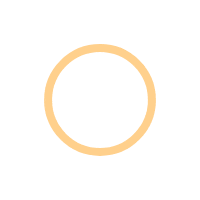
Validate your login